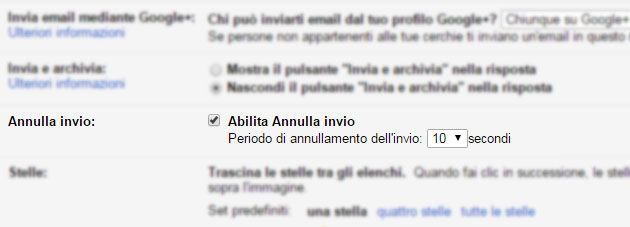Il servizio di posta elettronica Gmail di Google offre la funzione Undo Send / Annulla Invio che consente di riavere indietro un messaggio subito dopo averlo inviato.
La funzione Undo Send è stata inserita in Gmail Labs nel 2009, ma solo nel 2015 è uscita dalla beta, sei anni più tardi e solo su computer. Dal 20 agosto 2018 è disponibile anche su Android e iOS (iPhone e iPad). E’ possibile trovare la funzione, e quindi attivarla o disattivarla, nelle Impostazioni ‘Generali’ della propria casella di posta elettronica, sia da desktop che da app.
A cosa serve Annulla Invio? Consente di impostare una quantità personalizzabile di tempo durante il quale è possibile annullare l’invio di una e-mail. A chi può servire? Può tornare molto utile quando ci si rende conto improvvisamente conto di aver sbagliato a scrivere un messaggio o ci si è dimenticati di scrivere qualcosa di importante dopo aver ormai premuto il pulsante ‘Invia’. Come funziona? La funzione, quanto attiva, nella pratica fa una cosa molto semplice: ritarda l’invio della e-mail della quantità di tempo impostato (5-10-20-30 secondi).
Se non avete mai utilizzato Annulla Invio e volete provare, ecco una semplice guida.
GUIDA: Annullare l’invio di posta in Gmail
Se ti sei pentito di aver inviato un messaggio o hai fatto un errore, puoi annullare l’azione abilitando "Annulla invio". Questa impostazione ti consente di riavere indietro un messaggio subito dopo averlo inviato.
Per abilitare "Annulla invio" da computer (via web):
• Entra in Gmail via web
• Fai clic sull’icona dell’ingranaggio in alto a destra e seleziona Impostazioni.
• Scorri verso il basso fino ad "Annulla invio" e fai clic su "Abilita Annulla invio".
• Nella sezione "Periodo di annullamento dell’invio" imposta il periodo di annullamento (il periodo di tempo entro cui puoi decidere di annullare l’invio di un’email) (5-10-20-30 secondi).
• Fai clic su Salva modifiche nella parte inferiore della pagina.
Se "Annulla invio" era abilitato in Gmail Labs, sarà abilitato per impostazione predefinita anche qui.
Per disattivare "Annulla invio" da computer (via web):
• Entra in Gmail via web
• Fai clic sull’icona dell’ingranaggio in alto a destra e seleziona Impostazioni.
• Scorri verso il basso fino ad "Annulla invio" e disabilita la voce Attiva.
• Fai clic su Salva modifiche nella parte inferiore della pagina.
Dopo aver attivato Annulla invio è possibile richiamare un’email inviata: dopo aver inviato un messaggio si vedrà l’avviso "Il messaggio è stato inviato" e l’opzione per annullare o visualizzare il messaggio – basta fare clic su Annulla per annullare l’invio. Da sapere che il pulsante Annulla scompare dopo che è trascorso il tempo impostato nel campo ‘periodo di annullamento’ e a quel punto il messaggio non puo’ piu’ essere richiamato.
Per richiamare un messaggio utilizzando Annulla invio da Android o iOS: dopo aver inviato un messaggio vedi l’avviso "Inviato" e l’opzione per annullare l’invio, quindi tocca Annulla.
Google Gmail